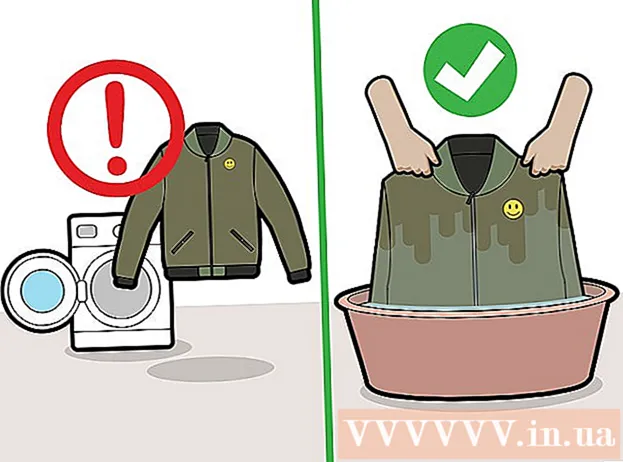Pengarang:
Mark Sanchez
Tanggal Pembuatan:
2 Januari 2021
Tanggal Pembaruan:
29 Juni 2024

Isi
- Langkah
- Bagian 1 dari 3: Menyiapkan Sebelum Menonton
- Bagian 2 dari 3: Membeli Musik di iTunes
- Bagian 3 dari 3: Tukarkan Kartu Hadiah
- Tips
- Peringatan
Jika Anda adalah pengguna Apple, maka membeli musik di iTunes seharusnya mudah bagi Anda. Namun, ketika Anda mempertimbangkan perlunya menyiapkan ID Apple, menambahkan metode pembayaran, dan mencari musik, semua ini sangat mudah untuk dikacaukan. Baik Anda membeli musik untuk iPad, iPhone, atau perangkat Apple lainnya, membeli musik di iTunes adalah cara yang bagus untuk menemukan artis baru dan mendukung artis favorit Anda.
Langkah
Bagian 1 dari 3: Menyiapkan Sebelum Menonton
 1 Buat ID Apple. Untuk melakukan ini, buka situs web Apple dan buat akun. ID Apple yang dibuat dapat digunakan di perangkat Apple apa pun.
1 Buat ID Apple. Untuk melakukan ini, buka situs web Apple dan buat akun. ID Apple yang dibuat dapat digunakan di perangkat Apple apa pun. - Untuk mendapatkan ID Apple, Anda harus memberikan nama lengkap, tanggal lahir, dan alamat email Anda. Anda akan diminta untuk memilih ID (seperti saat membuat akun email) dan memasukkan tiga pertanyaan keamanan untuk melindungi akun Anda. Juga bijaksana untuk menambahkan alamat email cadangan jika akun Anda diretas atau Anda lupa kata sandi Anda.
 2 Pergi ke toko iTunes. Ikon iTunes terlihat seperti catatan ungu-merah muda dengan latar belakang putih. Saat iTunes dimulai, cari Store di sudut kanan atas jendela. Klik untuk masuk ke toko.
2 Pergi ke toko iTunes. Ikon iTunes terlihat seperti catatan ungu-merah muda dengan latar belakang putih. Saat iTunes dimulai, cari Store di sudut kanan atas jendela. Klik untuk masuk ke toko. - Di perangkat seluler, ikon aplikasi iTunes muncul sebagai catatan ungu-merah muda dengan latar belakang putih.
 3 Jika Anda diminta memasukkan ID Apple saat mencoba masuk, lakukan. Jika Anda baru saja membuat ID Apple di akun yang sama, kemungkinan Anda tidak perlu memasukkan kembali kredensial Anda.
3 Jika Anda diminta memasukkan ID Apple saat mencoba masuk, lakukan. Jika Anda baru saja membuat ID Apple di akun yang sama, kemungkinan Anda tidak perlu memasukkan kembali kredensial Anda.  4 Tambahkan metode pembayaran. Untuk dapat berbelanja di iTunes, Anda harus menghubungkan kartu kredit atau menggunakan kartu hadiah. Klik nama Anda di sudut kanan atas aplikasi dan pilih "Informasi Akun". Anda dapat menambahkan kartu kredit di sini.
4 Tambahkan metode pembayaran. Untuk dapat berbelanja di iTunes, Anda harus menghubungkan kartu kredit atau menggunakan kartu hadiah. Klik nama Anda di sudut kanan atas aplikasi dan pilih "Informasi Akun". Anda dapat menambahkan kartu kredit di sini. - Jika Anda ingin menambahkan kartu hadiah, klik "Masukkan Kode" dan masukkan kode kartu hadiah.
 5 Kembali ke halaman beranda iTunes. Tutup pengaturan akun Anda dengan mengklik "Store" di sudut kanan atas. Tergantung pada pengaturannya, tombol ini akan berwarna ungu atau biru.
5 Kembali ke halaman beranda iTunes. Tutup pengaturan akun Anda dengan mengklik "Store" di sudut kanan atas. Tergantung pada pengaturannya, tombol ini akan berwarna ungu atau biru.
Bagian 2 dari 3: Membeli Musik di iTunes
 1 Temukan musik yang Anda suka. Halaman beranda iTunes akan menampilkan musisi pemula dan populer. Jika Anda mencari sesuatu yang lebih spesifik, masukkan judul lagu atau nama artis di kolom pencarian dan klik Masuk.
1 Temukan musik yang Anda suka. Halaman beranda iTunes akan menampilkan musisi pemula dan populer. Jika Anda mencari sesuatu yang lebih spesifik, masukkan judul lagu atau nama artis di kolom pencarian dan klik Masuk. - Cari berdasarkan genre menggunakan sisi kanan jendela. Klik "Semua Genre" dan pilih genre.
- Anda dapat memfilter hasil pencarian menurut kategori berikut: Acara TV, Album, Lagu, Aplikasi iPhone, Aplikasi iPad, Film, Buku, Buku Audio, Klip, Podcast, dan iTunes U.
- Di sisi kanan aplikasi terdapat opsi pencarian lanjutan seperti album di bawah harga tertentu, pre-order, video musik, dan artis baru.
 2 Pilih album yang ingin Anda beli. Untuk membeli album, klik label harga di bawah sampul album. Jika Anda ingin membeli satu lagu, ketahuilah bahwa harganya berkisar antara 40 hingga 75 rubel.
2 Pilih album yang ingin Anda beli. Untuk membeli album, klik label harga di bawah sampul album. Jika Anda ingin membeli satu lagu, ketahuilah bahwa harganya berkisar antara 40 hingga 75 rubel. - Arahkan kursor ke nama lagu untuk mendengar contoh lagu. Tombol putar kecil akan muncul di atas nomor trek. Klik untuk mendengarkan sampel.
 3 Beli musik. Klik label harga album atau lagu yang ingin Anda beli. Setelah memilih pembelian, Anda akan diminta untuk memilih salah satu metode pembayaran yang terdaftar sebelumnya. Setelah itu, musik akan secara otomatis dimuat ke perpustakaan dan akan tersedia untuk diputar.
3 Beli musik. Klik label harga album atau lagu yang ingin Anda beli. Setelah memilih pembelian, Anda akan diminta untuk memilih salah satu metode pembayaran yang terdaftar sebelumnya. Setelah itu, musik akan secara otomatis dimuat ke perpustakaan dan akan tersedia untuk diputar. - Saat Anda mengklik tombol Beli, kemungkinan besar Anda akan diminta untuk memasukkan ID Apple dan kata sandi Anda untuk tujuan keamanan. Ini adalah praktik umum saat berbelanja barang melalui Internet.
- Jika Anda memilih untuk membeli hanya beberapa lagu dari album, Apple mungkin menawarkan diskon untuk sisanya.Penawaran tersebut berlaku selama enam bulan.
Bagian 3 dari 3: Tukarkan Kartu Hadiah
 1 Tentukan jenis kartunya. Kode konten Mac App Store hanya dapat ditukarkan dari Mac App Store. Kode promo harus ditukarkan sebelum tanggal kedaluwarsa yang tertera di bagian belakang kartu. Kartu Hadiah Apple Store dapat ditukarkan secara online atau di toko bermerek. Kartu Hadiah ITunes yang diterima melalui email dapat ditukarkan dengan mengklik “Tukarkan” di badan email.
1 Tentukan jenis kartunya. Kode konten Mac App Store hanya dapat ditukarkan dari Mac App Store. Kode promo harus ditukarkan sebelum tanggal kedaluwarsa yang tertera di bagian belakang kartu. Kartu Hadiah Apple Store dapat ditukarkan secara online atau di toko bermerek. Kartu Hadiah ITunes yang diterima melalui email dapat ditukarkan dengan mengklik “Tukarkan” di badan email.  2 Tukarkan kartu Anda di perangkat seluler Anda. Jika Anda memiliki iPhone, iPad, atau iPod touch, tidak ada yang menghalangi Anda untuk menukarkan kartu dengan memasukkan kodenya saat diminta.
2 Tukarkan kartu Anda di perangkat seluler Anda. Jika Anda memiliki iPhone, iPad, atau iPod touch, tidak ada yang menghalangi Anda untuk menukarkan kartu dengan memasukkan kodenya saat diminta. - Buka iTunes atau App Store di perangkat seluler Anda.
- Gulir ke akhir bagian "Pilihan" dan klik tombol "Masukkan kode". Masuk dengan ID Apple Anda.
- Atau masukkan kode secara manual saat diminta. Di beberapa negara dan wilayah, Anda dapat menukarkan kartu menggunakan kamera internal.
- Di bagian belakang iTunes Gift Card Anda terdapat kode 16 digit yang dimulai dengan X. Masukkan kode dan klik Enter Code.
- Setelah kartu hadiah ditukarkan, dana akan dikreditkan ke akun iTunes Anda. Agar akun dapat diperbarui di perangkat lain, kemungkinan besar Anda harus keluar dan masuk kembali. Jumlah uang di akun dapat dilihat di bawah ID Apple.
- Setelah menukarkan kode konten, produk yang sesuai akan diunduh secara otomatis.
 3 Tukarkan kode Anda di Mac, PC, atau Mac App Store. Untuk menukarkan kartu hadiah dengan cepat, buka iTunes dan masukkan kode promo saat diminta. Pastikan Anda memiliki versi terbaru sebelum meluncurkan iTunes.
3 Tukarkan kode Anda di Mac, PC, atau Mac App Store. Untuk menukarkan kartu hadiah dengan cepat, buka iTunes dan masukkan kode promo saat diminta. Pastikan Anda memiliki versi terbaru sebelum meluncurkan iTunes. - Temukan bilah menu dan masuk ke Mac App Store dengan ID Apple Anda.
- Cari iTunes di Mac App Store. Buka toko di iTunes.
- Temukan opsi "Masukkan Kode" di bagian "Tautan Cepat" di sisi kanan jendela.
- Masukkan kode hadiah atau konten Anda dan klik Masukkan Kode. Kode Kartu Hadiah iTunes 16 digit dicetak di bagian belakang dan dimulai dengan X. Di beberapa negara dan wilayah, Anda dapat menukarkan kartu Anda menggunakan kamera internal.
- Menukarkan kode konten akan secara otomatis mengunduh item dan memperbarui akun iTunes Anda.
 4 Temukan dan beli konten setelah memperbarui akun Anda. Masukkan judul lagu atau nama artis di kotak Pencarian di pojok kanan atas iTunes. Tekan Enter untuk menampilkan hasil pencarian.
4 Temukan dan beli konten setelah memperbarui akun Anda. Masukkan judul lagu atau nama artis di kotak Pencarian di pojok kanan atas iTunes. Tekan Enter untuk menampilkan hasil pencarian. - Gunakan filter untuk mempersempit pencarian Anda. Dengarkan sampel lagu selama 90 detik untuk memastikan Anda mencarinya.
- Klik tombol Beli di sebelah item dalam hasil pencarian untuk membeli lagu.
- Masukkan ID Apple dan kata sandi Anda untuk mengonfirmasi pembelian Anda.
Tips
- Jika Anda mengalami kesulitan, hubungi Apple Hotline di 8-800-555-67-34.
- Untuk melacak pengeluaran Anda, pilih "Akun" dari menu pintasan. Klik Riwayat Pembelian untuk melihat pengeluaran Anda.
Peringatan
- Jika Anda tidak ingin mengungkapkan detail kartu kredit Anda secara online, gunakan kartu hadiah. Kartu Hadiah ITunes dijual di pengecer besar mana pun.